Padarykite „Windows 11“, o ne „Quick Access“, atidarykite „File Explorer“ šiame kompiuteryje
„Microsoft“ „Windows 11“ Herojus / / July 22, 2021

Paskutinį kartą atnaujinta
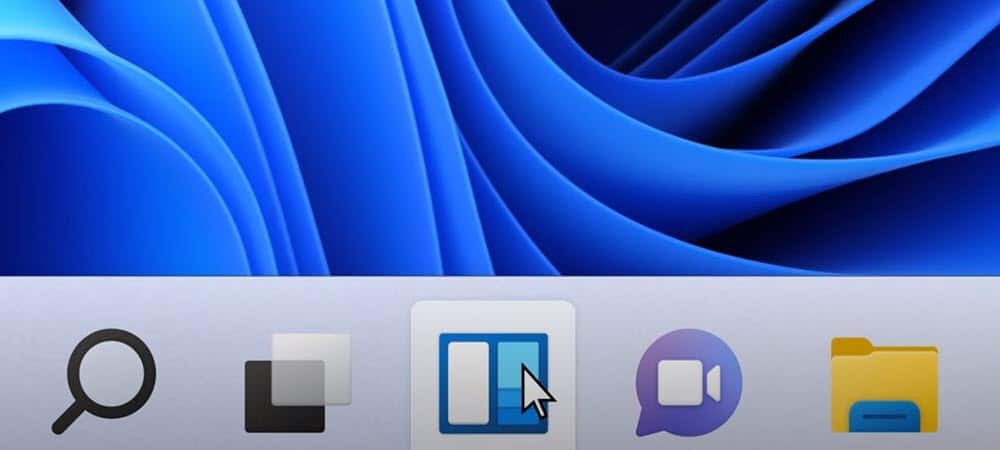
Kaip ir „Windows 10“, „File Explorer“ pagal numatytuosius nustatymus „Windows 11“ atidaroma „Quick Access“. Štai kaip pakeisti jį atgal į šį kompiuterį.
Pagal numatytuosius nustatymus „Windows 11“ failų naršyklėje bus atidaryta parinktis „Greita prieiga“. Tai puslapis, kuriame yra jūsų prisegtų aplankų vietos ir naujausi failai. Iš tiesų, „Windows 10“ atsidaro „Quick Access“ pagal nutylėjimą taip pat. Galbūt jau pakeitėte šią elgseną sistemoje „Windows 10“. Puikus dalykas yra tai, kad galite tai padaryti „Windows 11“. Štai kaip tai padaryti.
„Windows 11“ atidarykite „File Explorer“ šiame kompiuteryje
Norėdami pradėti, atidarykite „File Explorer“. Tai galite padaryti keliais būdais. Norėdami paleisti, galite spustelėti aplanko piktogramą užduočių juostoje. Arba galite spustelėti Pradėti mygtuką ir tada spustelėkite „File Explorer“.

Kai atsidarys „File Explorer“, pastebėsite, kad ji atsidarė skiltyje „Greita prieiga“.
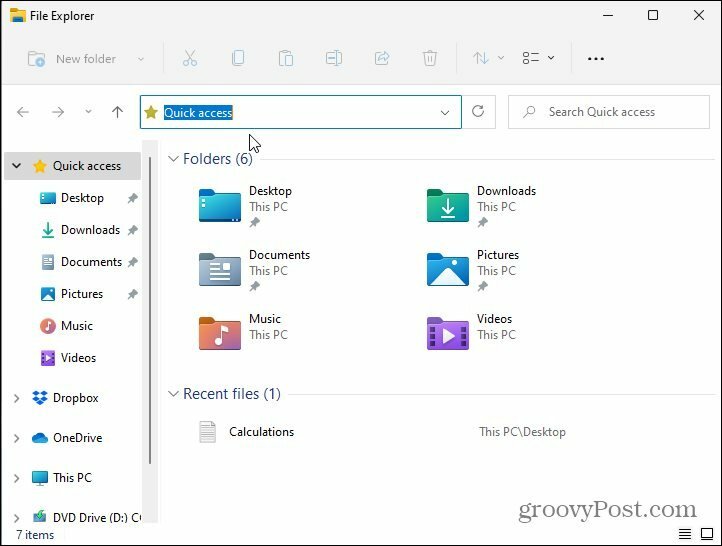
Tada spustelėkite Žiūrėti daugiau mygtukas (trys taškai) dešinėje įrankių juostos pusėje viršuje.
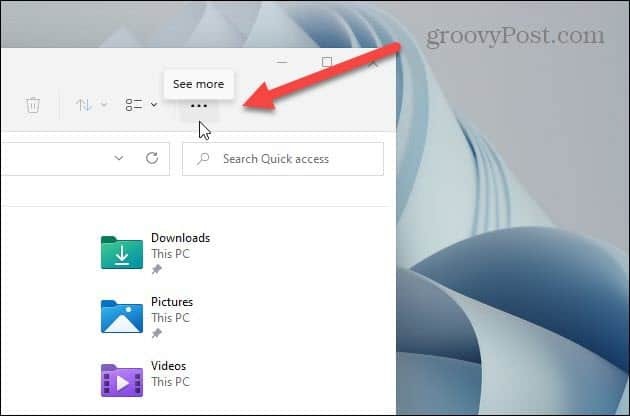
Dabar, kai pasirodys išskleidžiamasis meniu „Parinktys“, slinkite žemyn į apačią ir spustelėkite Galimybės.
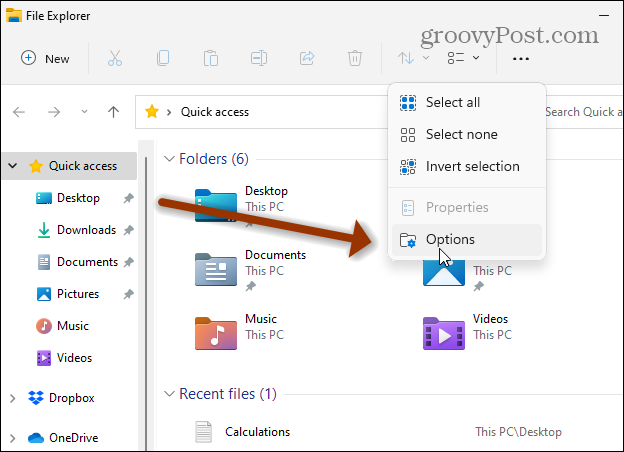
Bus atidarytas ekranas „Aplanko parinktys“. Skiltyje „Atidaryti failų naršyklę“ spustelėkite išskleidžiamąjį meniu ir pakeiskite jį į Šis kompiuteris.
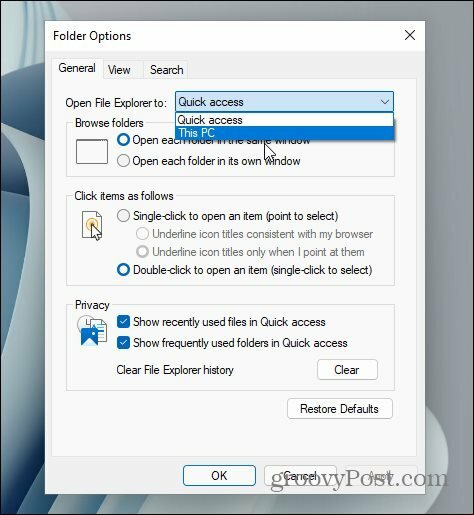
Atlikę pakeitimus spustelėkite Gerai meniu Aplanko parinktys.
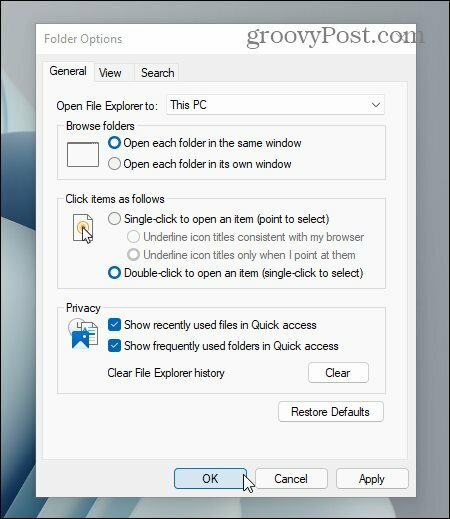
Tai viskas. Kitą kartą atidarius „File Explorer“, jis bus atidarytas Šis kompiuteris vietoj skyrelio Greita prieiga. Šiame kompiuteryje yra daug vartotojų įpratę įtraukti pagrindinius sistemos aplankus, įrenginius ir diskus. Tai yra gera vieta patikrinti, pavyzdžiui, vietos atmintyje, kurią dar turite, vietos atmintyje.
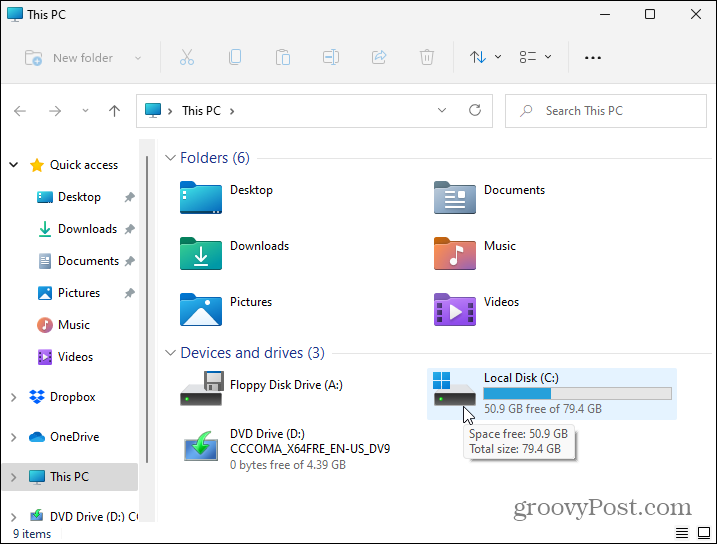
Daugiau apie „Windows 11“
Norėdami sužinoti daugiau apie „File Explorer“ apie būsimą naują OS, peržiūrėkite mūsų straipsnį, kaip tai padaryti raskite parinktis „Windows 11 File Explorer“ ir tvarkykite aplankus.
Atminkite, kad „Windows 11“ meniu Pradėti pagal numatytuosius nustatymus yra ekrano viduryje. Pirmame šio straipsnio kadre mano meniu Pradėti yra apatiniame kairiajame kampe. Jei norite perkelti mygtuką Pradėti, galite. Peržiūrėkite mūsų straipsnį perkeldami mygtuką Pradėti į kairę ekrano pusę.
Kaip išvalyti „Google Chrome“ talpyklą, slapukus ir naršymo istoriją
„Chrome“ puikiai saugo jūsų naršymo istoriją, talpyklą ir slapukus, kad optimizuotų jūsų naršyklės našumą internete. Jos kaip ...
Kainų suderinimas parduotuvėje: kaip gauti internetines kainas perkant parduotuvėje
Pirkimas parduotuvėje nereiškia, kad turite mokėti didesnes kainas. Dėl kainų atitikimo garantijų galite gauti nuolaidas internetu apsipirkdami ...
Kaip padovanoti „Disney Plus“ prenumeratą su skaitmenine dovanų kortele
Jei mėgavotės „Disney Plus“ ir norite ja pasidalinti su kitais, štai kaip nusipirkti „Disney + Dovanų“ prenumeratą ...
„Dokumentų„ Google “dokumentuose, skaičiuoklėse ir skaidrėse bendrinimo vadovas
Galite lengvai bendradarbiauti su „Google“ internetinėmis programomis. Čia yra jūsų bendrinimo „Google“ dokumentuose, Skaičiuoklėse ir Skaidrėse vadovas su leidimais ...



